วิธีใส่รหัสผ่านในโฟลเดอร์บนคอมพิวเตอร์ Windows โดยไม่ต้องใช้โปรแกรมและ วิธีใส่รหัสผ่านในโฟลเดอร์ด้วยวิธีต่างๆ
ในบทนี้เราจะดูรายละเอียดเกี่ยวกับวิธีการใส่รหัสผ่านในโฟลเดอร์ที่เก็บข้อมูลส่วนบุคคลของคุณในรูปแบบต่างๆ ฉันอยากจะเริ่มบทความนี้ด้วยคำพูดของ Nathan Rothschild: “ผู้ที่เป็นเจ้าของข้อมูลจะปกครองโลก”
เขาพูดคำเหล่านี้เมื่อเขาได้รับเงิน 40 ล้านปอนด์จากตลาดหลักทรัพย์ เนื่องจากเขาเป็นคนแรกที่ได้เรียนรู้เกี่ยวกับความพ่ายแพ้ของนโปเลียนในยุทธการที่วอเตอร์ลู แต่นี่เป็นเพียงการเที่ยวชมประวัติศาสตร์เพียงเล็กน้อยเท่านั้น และทุกวันนี้ เมื่อการโจมตีทางคอมพิวเตอร์ไม่ทำให้ใครประหลาดใจอีกต่อไป และการพยายามค้นหารหัสผ่านและข้อมูลส่วนบุคคลของคุณเป็นเรื่องปกติ กิจกรรมที่สำคัญที่สุดอย่างหนึ่งอาจเรียกได้ว่าเป็นการซ่อนข้อมูลของคุณจาก แอบมองและมือ
สามวิธีในการตั้งรหัสผ่านสำหรับโฟลเดอร์

วิธีนี้เหมาะสำหรับการปกป้องโฟลเดอร์ไฟล์ ขนาดเล็กตัวอย่างเช่น ที่ที่คุณเก็บรหัสผ่านของคุณ ไฟล์ขนาดใหญ่จะใช้เวลาในการเก็บถาวรนานกว่า ข้อดีอีกประการของวิธีนี้ก็คือโปรแกรมนี้มีอยู่ในคอมพิวเตอร์ส่วนใหญ่ในโลก
ขั้นแรก เลือกโฟลเดอร์ที่คุณต้องการป้องกันด้วยรหัสผ่าน คลิกขวาบนโฟลเดอร์นั้นแล้วเลือก เพิ่มลงในไฟล์เก็บถาวร
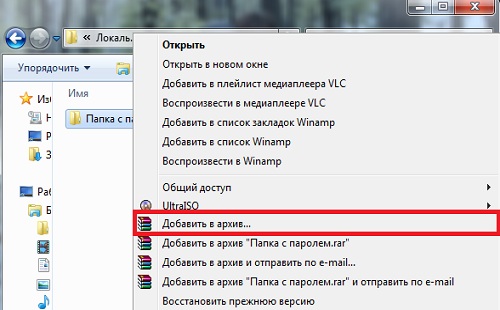
ถัดไปในแท็บขั้นสูงคลิก "ตั้งรหัสผ่าน" หากคุณยังคงตัดสินใจใช้ วิธีนี้เพื่อป้องกันไฟล์ขนาดใหญ่ด้วยรหัสผ่าน คุณสามารถทำเครื่องหมายที่ช่องถัดจาก "ปิดคอมพิวเตอร์เมื่อการดำเนินการเสร็จสิ้น" ซึ่งอาจเป็นประโยชน์ก่อนเข้านอน หรือใช้.

คลิกเพื่อขยาย
ในหน้าต่างถัดไป คุณต้องป้อนรหัสผ่านที่คุณสร้างขึ้นสองครั้ง อย่าลืมจดบันทึกไว้ที่ไหนสักแห่งเผื่อคุณลืม หลังจาก ป้อนรหัสผ่านคลิกตกลง
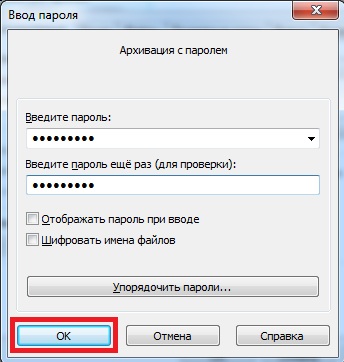
ตอนนี้ เมื่อคุณต้องการโฟลเดอร์นี้ คุณจะต้องป้อนรหัสผ่านที่คุณป้อนเมื่อทำการเก็บถาวร
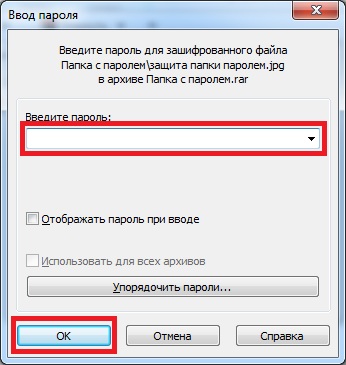
ฉันต้องการทราบว่าเมื่อคุณป้องกันทั้งโฟลเดอร์ วิธีนี้จะทำให้คุณสามารถซ่อนเฉพาะไฟล์ที่อยู่ในนั้นได้ แต่คอมพิวเตอร์จะยังคงแสดงรายการไฟล์เหล่านี้
2. ไดร์ล็อค
ฉันไม่พบข้อผิดพลาดใด ๆ ระหว่างการติดตั้ง คุณควรคลิก "ถัดไป" จนกว่าการติดตั้งจะเสร็จสมบูรณ์
เมื่อติดตั้ง DirLock แล้ว คุณสามารถเปิดและทำการปรับเปลี่ยนบางอย่างได้ (หากต้องการ)

คลิกที่เมนูไฟล์ จากนั้นเลือกตัวเลือก
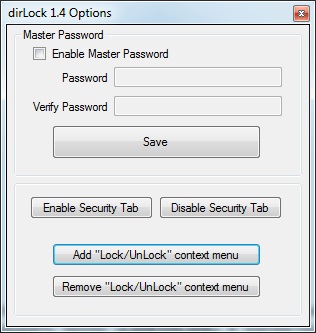
คลิกเพื่อขยาย
ที่นี่คุณสามารถเพิ่มและลบปุ่มแอปพลิเคชันในเมนูบริบท รวมถึงตั้งรหัสผ่าน "หลัก" หนึ่งรหัสสำหรับไฟล์ทั้งหมด
การตั้งค่าโปรแกรมเสร็จแล้วก็สามารถใช้งานได้เลย โดยคลิกที่ โฟลเดอร์ที่ต้องการคลิกขวาและเลือกล็อค/ปลดล็อค:
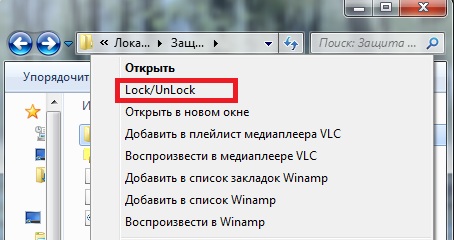

เมื่อคุณต้องการเปิดโฟลเดอร์นี้ คุณจะเห็นข้อความแสดงข้อผิดพลาด หากต้องการเปิด คุณต้องคลิกขวาที่โฟลเดอร์นี้ เลือก Lock/Unlock แล้วป้อนรหัสผ่าน สิ่งสำคัญคือต้องรู้ว่าเมื่อคุณปลดล็อคการเข้าถึงโฟลเดอร์แล้ว อย่าลืมปิดมันหลังใช้งาน
โปรแกรมนี้ฟรีโดยสมบูรณ์ กระบวนการติดตั้ง Anvide Lock Folder นั้นง่ายกว่า - คุณเพียงแค่ต้องยืนยันข้อตกลงใบอนุญาตแล้วคลิกติดตั้ง
หลังจากติดตั้งโปรแกรม หน้าต่างต่อไปนี้จะเปิดขึ้นต่อหน้าคุณ:
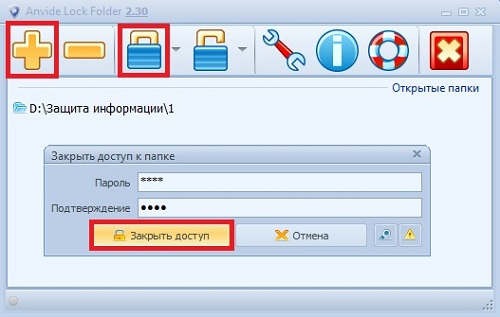
หากต้องการป้องกันโฟลเดอร์ด้วยรหัสผ่าน ให้คลิกเครื่องหมายบวกใหญ่ที่ด้านบน หากต้องการปิดการเข้าถึง ให้คลิกปุ่มเมาส์ขวาหรือไอคอนล็อคปิดที่ด้านบน
เมื่อคุณป้อนรหัสผ่านและคลิกล็อค คุณจะได้รับแจ้งให้จดคำใบ้ในกรณีที่คุณลืมรหัสผ่าน

เมื่อเข้าถึงไฟล์นี้โปรแกรมจะถามรหัสผ่าน:
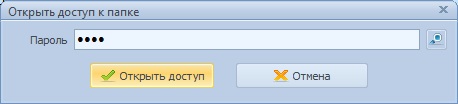
คุณยังสามารถตั้งรหัสผ่านเพื่อเข้าโปรแกรมได้ซึ่งจะมีการร้องขอทุกครั้งก่อนเข้า:
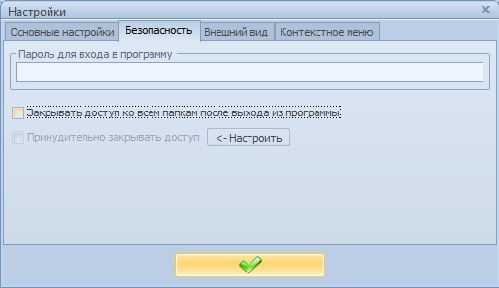
คุณต้องเปิดไฟล์ที่ล็อคผ่าน Anvide Lock Folder โฟลเดอร์ที่ถูกล็อคก็จะถูกซ่อนเช่นกัน
วิดีโอนี้จะทำให้คุณยิ้ม:
นั่นคือทั้งหมดสำหรับวันนี้! ในบทความนี้เราดูที่ วิธีต่างๆ, วิธีใส่รหัสผ่านในโฟลเดอร์ใน OC Windows ฉันหวังว่าคุณจะไม่พบปัญหาใด ๆ ในขณะที่ติดตั้งและใช้วิธีการป้องกันด้วยรหัสผ่านโฟลเดอร์เหล่านี้ หากคุณยังคงมีคำถาม เรายินดีที่จะตอบคำถามเหล่านั้นในความคิดเห็นของบทความนี้หรือผ่านทางหน้าคำติชม อย่าลืมรหัสผ่านของคุณ!
สมัครรับข้อมูลอัปเดตเว็บไซต์ของเรา! ขอให้โชคดี!
คุณอาจสนใจบทความเหล่านี้:
สวัสดีเว็บไซต์! บอก, วิธีตั้งรหัสผ่านสำหรับโฟลเดอร์เลยไม่มีใครเปิดนอกจากเราเล่า? ฉันอ่านบทความบนเว็บไซต์ของคุณที่คุณแสดงวิธีตั้งรหัสผ่านบนแฟลชไดรฟ์โดยใช้โฟลเดอร์.
เหตุใดฉันจึงถาม ที่ทำงานของฉัน ข้อมูลที่อยู่ตรงเดสก์ท็อปของระบบปฏิบัติการคอมพิวเตอร์ของฉันถูกขโมย ทุกอย่างเป็นเรื่องเล็กน้อย ฉันเดินออกไปห้านาที ในระหว่างนั้นมีคนเสียบแฟลชไดรฟ์ลงในคอมพิวเตอร์ของฉันและคัดลอกเอกสารที่มีข้อมูลการลงทะเบียนสำหรับหลาย ๆ ไซต์และรหัสผ่านสำหรับอุปกรณ์อิเล็กทรอนิกส์ ตู้ไปรษณีย์ฉันตระหนักได้เพียงวันรุ่งขึ้นเท่านั้น เมื่อภาพถ่ายส่วนตัวของฉันเริ่มเผยแพร่บนโซเชียลมีเดีย จากนั้นพวกเขาก็โทรหาฉันจากร้านค้าออนไลน์ห้าแห่งและขอให้ฉันยืนยันคำสั่งซื้อบางอย่าง (กางเกง, เสื้อยืด) ที่ฉันกล่าวหาว่าทำขึ้น และเพื่อน ๆ ของฉันก็โทรมาทีละคนบอกว่าได้รับจดหมายแปลก ๆ จากฉันทางไปรษณีย์ถามว่า เพื่อเติมเงินบางเบอร์...
วันรุ่งขึ้น ตามคำแนะนำจากอินเทอร์เน็ต ฉันเก็บถาวรโฟลเดอร์ที่สำคัญที่สุดบนคอมพิวเตอร์ด้วย WinRAR ตั้งรหัสผ่านในไฟล์เก็บถาวร จากนั้นพยายามคลายซิปโฟลเดอร์และทำงานกับไฟล์ต่าง ๆ แต่มีคำเตือนออกมาว่าไฟล์นั้นสามารถ ไม่สามารถเปลี่ยนแปลงได้หรือคุณไม่มีสิทธิ์การเข้าถึงที่จำเป็น
ฉันต้องลบแอตทริบิวต์ "อ่านอย่างเดียว" ออกจากไฟล์ทั้งหมดในไฟล์เก็บถาวรแล้วจึงทำงานกับไฟล์เหล่านั้นเท่านั้น จากนั้นมันก็กลายเป็นเรื่องตลกจริงๆ ฉันรู้สึกประหลาดใจที่พบว่าในไฟล์เก็บถาวรที่ได้รับการป้องกันโดยโปรแกรม WinRAR คุณสามารถลบไฟล์ได้โดยไม่ต้องป้อนรหัสผ่าน
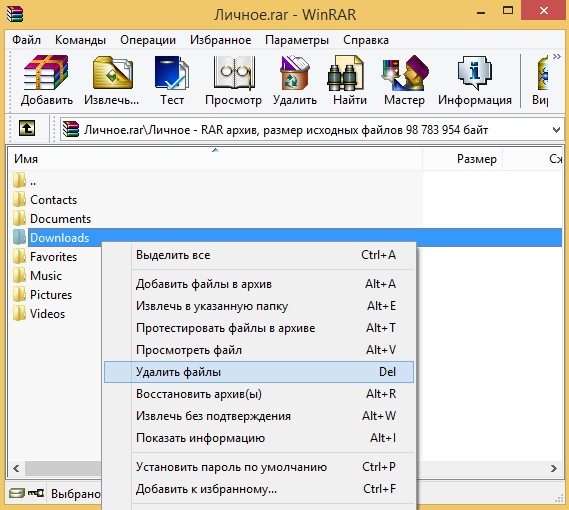
และไฟล์เก็บถาวรด้วยรหัสผ่านก็สามารถถูกลบออกและถังรีไซเคิลก็ว่างเปล่า และฉันก็จะถูกทิ้งไว้โดยไม่มีไฟล์ของฉัน
แต่ที่สำคัญที่สุดหากโฟลเดอร์ที่ฉันต้องการเก็บถาวรมีปริมาณมากการดำเนินการทั้งหมดของฉันกับโฟลเดอร์นั้นจะใช้เวลานานมาก เป็นไปได้มากว่าวิธีนี้ไม่เหมาะกับฉัน
ฉันพบบนอินเทอร์เน็ตว่าสำหรับ หากต้องการตั้งรหัสผ่านสำหรับโฟลเดอร์คุณสามารถใช้โปรแกรม AnvideLockFolderคุณสามารถรับได้จากไซต์นี้ http://anvidelabs.org/alf.htmlแต่ทำไมเมื่อพยายามดาวน์โหลดโปรแกรม Google ผู้รอบรู้จึงแสดงหน้าต่างดังกล่าว
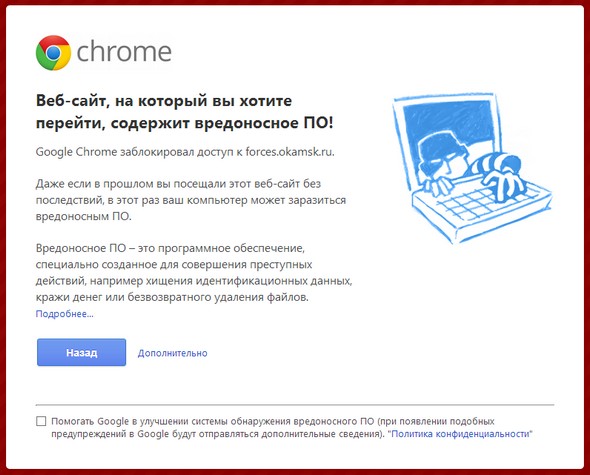
และโปรแกรมป้องกันไวรัสของฉันก็เป็นเช่นนี้:
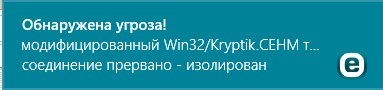
ดังนั้นหากฉันดาวน์โหลดโปรแกรมแล้วมีปัญหาอื่นรอฉันอยู่หรือไม่
จะทำให้ผู้ดูแลระบบทุกอย่างง่ายขึ้นได้อย่างไร? ฉันสังเกตเห็นว่าหากคุณเขียนบทความอยู่แล้ว คุณพยายามถ่ายทอดข้อมูลที่เข้าใจง่ายและย่อยง่ายแก่บุคคลนั้นให้ได้มากที่สุดเท่าที่จะเป็นไปได้ ฉันจะขอบคุณมากสำหรับคำตอบของคุณ
วิธีตั้งรหัสผ่านสำหรับโฟลเดอร์
สวัสดีเพื่อนๆ! หากคุณเก็บข้อมูลที่เป็นความลับบนคอมพิวเตอร์ของคุณในโฟลเดอร์ใด ๆ คุณสามารถใส่รหัสผ่านในโฟลเดอร์นี้ได้อย่างง่ายดาย และฉันจะพูดมากกว่านี้ คุณยังสามารถซ่อนโฟลเดอร์ได้ มากจนสามารถเปิดใช้งานการแสดงไฟล์ที่ซ่อนอยู่และ โฟลเดอร์ในระบบถูกซ่อนการป้องกันไว้ ไฟล์ระบบจะไม่ช่วยและโฟลเดอร์จะอยู่บนเดสก์ท็อปในเวลานี้ แต่น่าเสียดายที่เคล็ดลับดังกล่าวไม่สามารถทำได้ด้วยวิธีการ ติดตั้ง Windows แล้วแม้ว่าจะเป็นก็ตาม วินโดวส์ล่าสุด 8 แต่มีโปรแกรมฟรีที่ดีและเสียเงินดีมาก ฉันจะเล่าให้คุณฟังตอนนี้
มากกว่า ตั้งรหัสผ่านสำหรับโฟลเดอร์คุณสามารถใช้โปรแกรมเก็บถาวร WinRAR ได้แม้ว่าจะไม่สะดวกนัก แต่ก็ขึ้นอยู่กับคุณที่จะตัดสินใจ ตอนนี้ฉันจะแสดงวิธีใช้โปรแกรมทั้งหมดให้คุณเลือกและคุณจะเลือกสิ่งที่คุณต้องการ
1) - ไม่มาก วิธีที่ดีสามารถคัดลอกโฟลเดอร์ไปยังแฟลชไดรฟ์ได้และหากคุณกำหนดรหัสผ่านที่ไม่สำคัญพวกเขาจะเดาหรือแฮ็กมัน ไฟล์ในไฟล์เก็บถาวรสามารถลบได้โดยไม่ต้องป้อนรหัสผ่าน และสามารถลบไฟล์เก็บถาวรได้โดยไม่ต้องรู้รหัสผ่าน
2)วิธีตั้งรหัสผ่านสำหรับโฟลเดอร์ โปรแกรมที่ต้องชำระเงินซ่อนโฟลเดอร์ 2012- ฉันใช้เป็นการส่วนตัวมันเป็นการป้องกันที่ร้ายแรง
3)วิธีตั้งรหัสผ่านสำหรับโฟลเดอร์ โปรแกรมฟรี AnvideLockFolder- ใช้ไปนิดหน่อย.
วิธีตั้งรหัสผ่านสำหรับโฟลเดอร์โดยใช้ WinRAR Archiver
ในคอมพิวเตอร์ของฉัน ในรูทของไดรฟ์ C: มีโฟลเดอร์ชื่อ "ส่วนตัว" และฉันต้องการตั้งรหัสผ่านสำหรับโฟลเดอร์นี้ ฉันคลิกขวาที่โฟลเดอร์แล้วเลือก เพิ่มไปยังที่เก็บถาวร.
![]()
ไปที่แท็บกันเถอะ ทั่วไปและเลือกรายการ ตั้งรหัสผ่าน.
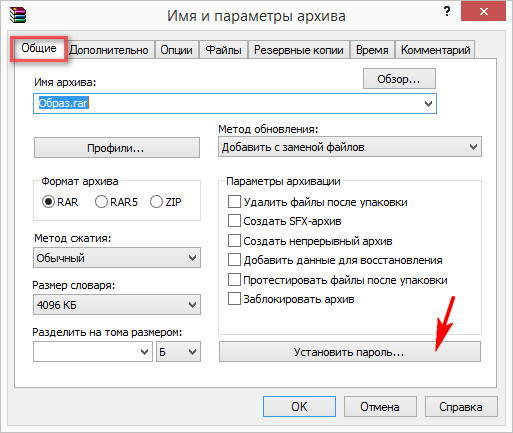
ในโปรแกรมเวอร์ชันเก่า คุณสามารถตั้งรหัสผ่านบนแท็บได้ นอกจากนี้.

เรากำหนดรหัสผ่าน
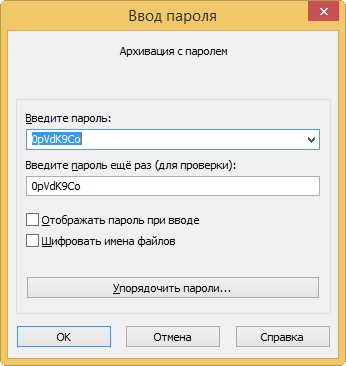
หากคุณไม่รู้ว่าจะเกิดขึ้นได้อย่างไร รหัสผ่านที่ดีอ่านบทความของเรา -
เพียงเท่านี้ โฟลเดอร์ของเราอยู่ในไฟล์เก็บถาวร และหากต้องการแตกไฟล์ออกจากไฟล์เก็บถาวร คุณจะต้องป้อนรหัสผ่าน
ตัวอย่างเช่น ในกรณีที่เราไม่อยู่ มีคนเห็นไฟล์เก็บถาวรชื่อ "ส่วนตัว" บนเดสก์ท็อปของเรา และพยายามแยกไฟล์ออกจากไฟล์เก็บถาวร

หน้าต่างเช่นนี้จะเปิดขึ้นเพื่อขอให้คุณป้อนรหัสผ่าน
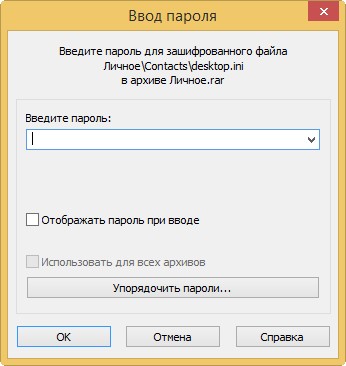
หากคุณกำลังพยายามเปิดไฟล์เก็บถาวร คุณเพียงแค่ป้อนรหัสผ่าน จากนั้นคลิกตกลง จากนั้นไฟล์จะถูกแตกออกมา
หากคุณต้องการทำงานกับไฟล์ใด ๆ และต้องการเปลี่ยนแปลงคุณจะได้รับข้อผิดพลาด

จากนั้นลบแอตทริบิวต์อ่านอย่างเดียวออก คลิกขวาที่ไฟล์ที่คลายซิปแล้วเลือกคุณสมบัติ
![]()
จากนั้นยกเลิกการเลือก "อ่านอย่างเดียว" จากนั้นใช้และตกลง

ในการทำงานกับไฟล์ใดๆ ในไฟล์เก็บถาวร คุณไม่จำเป็นต้องแยกไฟล์เก็บถาวรทั้งหมด คลิกสองครั้งที่ไฟล์เก็บถาวรด้วยเมาส์ซ้ายแล้วค้นหาไฟล์ของเรา จากนั้นเพียงลากไปที่เดสก์ท็อป ป้อนรหัสผ่าน จากนั้นไฟล์จะถูกคัดลอก . เราลบแอตทริบิวต์อ่านอย่างเดียว ใช้งานแล้วลากกลับไปที่ไฟล์เก็บถาวร แค่นั้นเอง
วิธีตั้งรหัสผ่านสำหรับโฟลเดอร์ด้วยโปรแกรมที่ต้องชำระเงิน Hide Folders 2012 - ฉันใช้เป็นการส่วนตัวและมีการป้องกันที่จริงจัง
สบายมาก และที่สำคัญ โปรแกรมง่ายๆในภาษารัสเซีย ตอนนี้ลองดูด้วยตัวคุณเอง
โปรแกรมได้รับการชำระแล้ว แต่ใช้งานได้ 30 วัน โดยแสดงตัวเองได้อย่างเต็มที่โดยไม่มีข้อจำกัด ภายใน 30 วัน คุณจะคุ้นเคยกับมันและขาดไม่ได้อีกต่อไป คุณสามารถดาวน์โหลดได้จากเว็บไซต์อย่างเป็นทางการ http://fspro.net/hide-folders/
คลิกดาวน์โหลดทันที ดาวน์โหลดและติดตั้งโปรแกรม
จะสร้างโฟลเดอร์ด้วยรหัสผ่านได้อย่างไร?
บ่อยครั้งที่เราต้องซ่อนข้อมูลบางอย่างจากการสอดรู้สอดเห็น ยิ่งกว่านั้นคอมพิวเตอร์ไม่สามารถช่วยให้เราใช้วิธีการมาตรฐานได้เสมอไป แน่นอนคุณสามารถซ่อนโฟลเดอร์ในไฟล์ที่ไม่เกี่ยวข้องได้ แต่ในกรณีนี้คุณเองก็เสี่ยงที่จะสูญเสียมันไปและผู้ใช้ที่มีประสบการณ์จะค้นหามันได้ไม่ยาก เป็นการดีกว่ามากที่จะใส่รหัสผ่านที่ซับซ้อนในโฟลเดอร์ที่แทบจะเป็นไปไม่ได้เลยที่จะทำลาย ในการดำเนินการนี้ เราจำเป็นต้องมีคอมพิวเตอร์ โปรแกรมเก็บถาวร WInRAR และความคิดที่ชาญฉลาดในการคิดรหัสผ่านที่ซับซ้อน
จะสร้างโฟลเดอร์ด้วยรหัสผ่านบน Windows XP ได้อย่างไร?
โปรแกรม WinRar ได้รับการติดตั้งในคอมพิวเตอร์ที่ใช้งานได้เกือบทุกเครื่อง แต่ไม่ใช่ทุกคนที่สามารถใช้งานได้อย่างเต็มที่ โดยใช้ฟังก์ชันการบีบอัดและคลายการบีบอัดเท่านั้น แต่ด้วยความช่วยเหลือนี้ คุณสามารถ “ป้องกันรหัสผ่าน” โฟลเดอร์ใดก็ได้! ยังไง? เราจะแสดงให้คุณดูตอนนี้ไหม?
ขั้นแรก ให้ติดตั้งโปรแกรม ในกรณีที่คุณไม่มี คุณสามารถซื้อได้บนเว็บไซต์อย่างเป็นทางการหรือดาวน์โหลดเวอร์ชันแยกส่วนฟรีซึ่งเพียงพอสำหรับจุดประสงค์ของเรา
เมื่อคุณดาวน์โหลดและติดตั้งแล้ว โปรแกรมนี้ให้เลือกโฟลเดอร์ที่มี ไฟล์ที่จำเป็นที่คุณต้องการใส่รหัสผ่านให้เลือกด้วยปุ่มเมาส์ขวาแล้วคลิกตัวเลือก "เพิ่มในที่เก็บถาวร"
หน้าต่างโปรแกรม Archiver จะเปิดต่อหน้าคุณทันทีจากนั้นไปที่แท็บ "ขั้นสูง" ทันทีจากนั้นคลิกที่ปุ่ม "ตั้งรหัสผ่าน"

แท็บขั้นสูง
ตามที่คุณอาจเดาได้ หน้าต่างถัดไปที่ปรากฏขึ้นจะขอให้คุณป้อนและยืนยันรหัสผ่านที่คุณสร้างซึ่งจะใช้สำหรับโฟลเดอร์ของคุณ ป้อนอักขระที่ต้องการแล้วคลิก "ตกลง"

การเก็บถาวรด้วยรหัสผ่าน
หลังจากนี้ สิ่งที่คุณต้องทำคือยืนยันอีกครั้ง หรือเปลี่ยนชื่อโฟลเดอร์และเพิ่มลงในไฟล์เก็บถาวร

การยืนยันรหัสผ่าน
ทุกอย่างพร้อมแล้ว! ในตอนนี้ เพื่อที่จะใช้โฟลเดอร์เก็บถาวรของคุณ คนแปลกหน้าจะต้องเปิดมันด้วยรหัสผ่านก่อน ซึ่งแทบจะเป็นไปไม่ได้เลย โดยเฉพาะอย่างยิ่งหากคุณเลือกชุดอักขระที่ซับซ้อน
วิดีโอจะสร้างโฟลเดอร์ด้วยรหัสผ่านได้อย่างไร?
สวัสดีทุกคน! แน่นอนว่าผู้ใช้เกือบทุกคนมีโฟลเดอร์ส่วนตัวของตัวเองซึ่งจัดเก็บข้อมูลที่เป็นความลับ (รูปภาพ วิดีโอ ฯลฯ) จะถูกเก็บไว้ โดยปกติแล้วคุณต้องการปกป้องโฟลเดอร์ดังกล่าวจากการสอดรู้สอดเห็น วันนี้คุณจะได้รู้ ฉันจะตั้งรหัสผ่านสำหรับโฟลเดอร์ได้อย่างไร?และยิ่งกว่านั้นวิธีการซ่อนมันเพื่อที่จะไม่สามารถมองเห็นได้แม้ว่าจะเปิดการแสดงโฟลเดอร์และโหมดไฟล์ที่ซ่อนไว้ก็ตาม ฉันจะบอกทันทีว่าไม่สามารถทำได้โดยใช้ระบบปฏิบัติการดังนั้นเราจะมาดูกัน แอปพลิเคชันบุคคลที่สามซึ่งจะช่วยให้เราบรรลุแผนของเรา ด้านล่างนี้ฉันจะบอกคุณสองวิธีในการตั้งรหัสผ่านสำหรับโฟลเดอร์
วิธีป้องกันรหัสผ่านโฟลเดอร์โดยใช้ WinRAR
WinRAR– เครื่องมือจัดเก็บฟังก์ชันทั่วไปที่ผู้ใช้ส่วนใหญ่ใช้ นอกเหนือจากการเก็บถาวรและยกเลิกการเก็บถาวรแล้ว โปรแกรมยังมีความสามารถในการตั้งรหัสผ่านสำหรับการเก็บถาวรใด ๆ นี่คือสิ่งที่เราต้องการ หากโปรแกรมดังกล่าวไม่ได้อยู่ในคอมพิวเตอร์ของคุณ ก็ไม่สำคัญ เพราะคุณสามารถดาวน์โหลดโปรแกรมดังกล่าวบนอินเทอร์เน็ตได้อย่างง่ายดายโดยพิมพ์ "WinRAR" ลงในเครื่องมือค้นหาตัวอย่างเช่น มีโฟลเดอร์ "ของฉัน" ที่คุณต้องใส่รหัสผ่าน คลิกขวาที่มันแล้วเลือกเพิ่มลงในที่เก็บถาวร
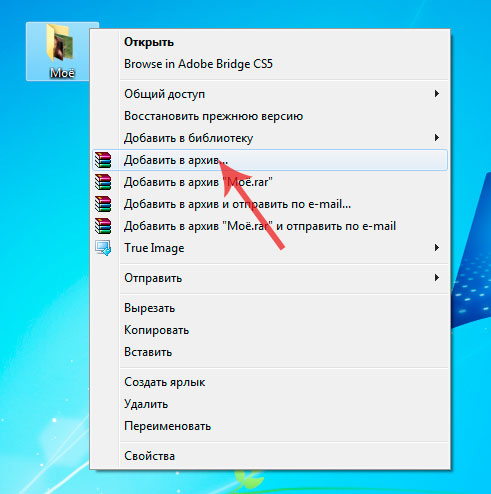
ค้นหาแท็บขั้นสูงแล้วเลือกตั้งรหัสผ่าน
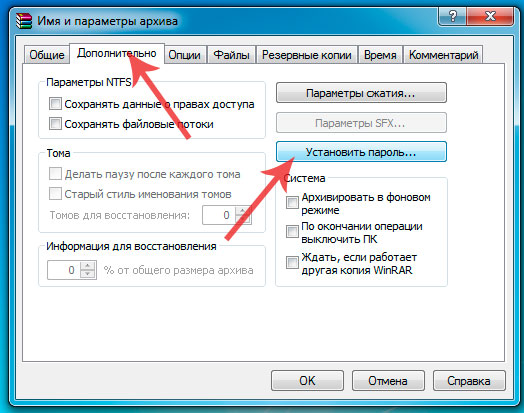
ที่นี่เราสร้างรหัสผ่าน (ระบุอักขระให้ได้มากที่สุด) แล้วคลิกตกลง
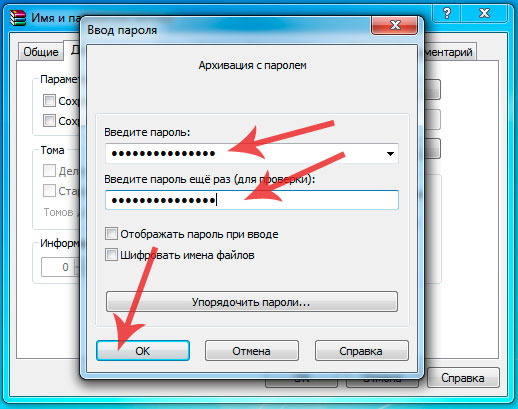
ข้อมูลทั้งหมดของคุณได้รับการป้องกันด้วยรหัสผ่านแล้ว ตอนนี้หากมีคนเห็นไฟล์เก็บถาวรดังกล่าวในคอมพิวเตอร์ของคุณและต้องการดูเนื้อหาหน้าต่างต่อไปนี้จะปรากฏขึ้นเมื่อเปิดไฟล์หรือแตกไฟล์ซึ่งคุณต้องป้อนรหัสผ่าน:

หากคุณเปิดไฟล์เก็บถาวรนี้ เพียงป้อนรหัสผ่านแล้วคลิกตกลง
หากมีบุคคลอื่นต้องการดูไฟล์เก็บถาวร พวกเขาจะไม่สามารถทำได้หากไม่ทราบรหัสผ่าน
วิธีนี้ง่าย แต่ไม่ได้ผล เนื่องจากสามารถทิ้งไฟล์เก็บถาวรลงในไดรฟ์บางตัวได้อย่างง่ายดายด้วยการแฮ็กรหัสผ่านในภายหลัง นอกจากนี้ พวกเขาสามารถลบมันได้โดยไม่ต้องรู้รหัสผ่าน
วิธีการตั้งรหัสผ่านสำหรับโฟลเดอร์โดยใช้ยูทิลิตี้ Hide Folders
ซ่อนโฟลเดอร์- โปรแกรมที่น่าสนใจ สะดวก และสำคัญที่สุดสำหรับการซ่อนข้อมูลส่วนบุคคลของคุณ ฉันจะบอกทันทีว่าโปรแกรมนี้ได้รับการชำระแล้ว แต่ถ้าคุณสำรวจเครือข่ายอย่างละเอียดคุณจะพบเวอร์ชันที่เสียหายนั่นคือเวอร์ชันที่หายขาด ค้นหายูทิลิตี้และดาวน์โหลดลงในคอมพิวเตอร์ของคุณ หลังจากดาวน์โหลดให้ติดตั้งโปรแกรมเปิดโปรแกรมซ่อนโฟลเดอร์ ไปที่แท็บรายการ
ลองดูแต่ละวิธี:
1. อย่าปกป้อง- ฉันคิดว่าทุกอย่างชัดเจนที่นี่ โฟลเดอร์ไม่ได้รับการป้องกัน และทุกคนสามารถเข้าถึงได้ ซึ่งหมายความว่าผู้ใช้ทุกคนสามารถทำสิ่งที่ต้องการด้วยไฟล์ได้
2. ซ่อน- โหมดนี้ใช้สำหรับซ่อนโฟลเดอร์โดยสมบูรณ์ หากคุณเปิดใช้งานการแสดงไฟล์ที่ซ่อนอยู่ใน Windows มันก็ไม่สำคัญ โฟลเดอร์ที่ซ่อนอยู่คุณจะไม่เห็นมัน และผู้ใช้รายอื่นก็เช่นกัน หากต้องการค้นหาและเปิดคุณจะต้องเปิดโปรแกรมแล้วคลิกปุ่มปิด จากนั้นโฟลเดอร์จะปรากฏขึ้นและทุกคนสามารถใช้ได้
3. ปิดกั้น- ไม่สามารถเข้าโฟลเดอร์ได้ แต่ผู้ใช้ทุกคนจะสามารถดูได้ หากต้องการเข้าสู่โฟลเดอร์ที่ถูกบล็อกคุณต้องเข้าไปในโปรแกรมแล้วคลิกปุ่มปิดเครื่อง
4. ซ่อนและบล็อก- ซ่อนโฟลเดอร์และบล็อกโดยสมบูรณ์ จะไม่มีใครเห็นและจะไม่มีใครเข้าไป
5. อ่านอย่างเดียว- สามารถดูเนื้อหาของโฟลเดอร์ได้ แต่คุณจะไม่สามารถเปลี่ยนไฟล์ได้ ข้อผิดพลาดจะปรากฏขึ้น หากต้องการเปลี่ยนไฟล์คุณต้องเข้าไปที่โปรแกรมแล้วคลิกปุ่มปิดเครื่อง
(banner_ssilki_tekst)
เราใส่รหัสผ่านในโฟลเดอร์ ก่อนที่คุณจะใส่รหัสผ่านในโฟลเดอร์ คุณต้องเลือกวิธีการป้องกันก่อน ตอนนี้คลิกปุ่มรหัสผ่าน
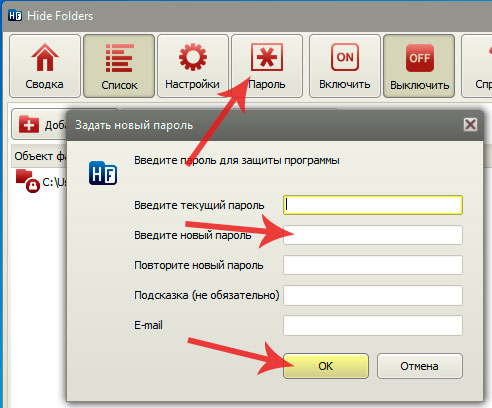
ที่นี่เราป้อนรหัสผ่านที่จำเป็น ตอนนี้ถ้าคุณเข้าสู่โปรแกรม หน้าต่างรหัสผ่านจะปรากฏขึ้น
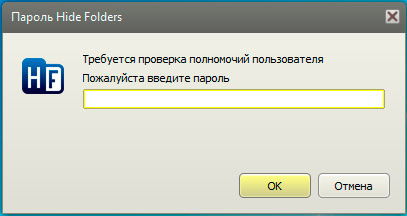
ใน โปรแกรมทั่วไปโดยส่วนตัวแล้วฉันชอบมันมากและนั่นคือเหตุผลที่ฉันแนะนำให้คุณ
นี่คือวิธีที่คุณสามารถทำได้โดยไม่ต้องใช้ความพยายามมากนัก ตั้งรหัสผ่านไปยังไฟล์ส่วนตัวของคุณ หากคุณใช้โปรแกรมอื่นเพื่อจุดประสงค์ดังกล่าว คุณสามารถเขียนความคิดเห็นได้ นั่นคือทั้งหมด!
ผู้ใช้หลายคนต้องการทราบวิธีใส่รหัสผ่านในโฟลเดอร์เพื่อให้ผู้ใช้คอมพิวเตอร์รายอื่นไม่สามารถเข้าถึงได้ มันเป็นเรื่องน่าเสียดายที่ วิธีการมาตรฐาน,ในความนิยมสูงสุด ระบบปฏิบัติการไม่มี Windows สำหรับสิ่งนั้น อย่างไรก็ตาม คุณสามารถใช้ลูกเล่นบางอย่างรวมถึงโปรแกรมที่ดาวน์โหลดจากอินเทอร์เน็ตได้ ลองดูวิธีการทั้งหมดตามลำดับ
วิธีตั้งรหัสผ่านสำหรับบัญชีของคุณ
ตัวอย่างเช่น คุณสามารถตั้งรหัสผ่านสำหรับทุกคนได้ บัญชี- ดังนั้นจึงเป็นไปไม่ได้ที่บุคคลที่สามจะเข้าถึงโฟลเดอร์ทั้งหมดของคุณโดยไม่ต้องใช้รหัสผ่าน หากต้องการตั้งรหัสผ่านสำหรับบัญชีของคุณ ให้ทำดังต่อไปนี้:
- ไปที่ "เริ่มต้น" - "แผงควบคุม" - "บัญชีผู้ใช้" - "เปลี่ยนบัญชี";
- เลือกบัญชีของคุณและคลิกที่บรรทัด "สร้างรหัสผ่าน";
- ในบรรทัดแรกและบรรทัดที่สอง ให้ทำซ้ำรหัสผ่านใหม่
- ในบรรทัดที่สาม คุณสามารถป้อนคำใบ้รหัสผ่านได้ เราขอแนะนำให้คุณทำเช่นนี้ เนื่องจากคุณอาจลืมไปได้เลย
- คลิกที่ปุ่ม "สร้างรหัสผ่าน"
หลังจากขั้นตอนเหล่านี้ บัญชีของคุณบนคอมพิวเตอร์เครื่องนี้จะได้รับการปกป้องด้วยรหัสผ่านอย่างน่าเชื่อถือ และจะไม่มีใครเข้าถึงมันได้อีก
วิธีซ่อนโฟลเดอร์
เคล็ดลับอีกอย่างคือการซ่อนโฟลเดอร์ โฟลเดอร์ที่ควรจำกัดการเข้าถึงบุคคลที่ไม่ได้รับอนุญาตจะไม่ปรากฏขึ้น การทำเช่นนี้ค่อนข้างง่าย:
- เรียกเมนูบริบทของโฟลเดอร์ที่ต้องการ ( ปุ่มขวาหนู);
- ไปที่คุณสมบัติของโฟลเดอร์
- ในแอตทริบิวต์ ให้ทำเครื่องหมายในช่องถัดจาก "ซ่อน"
- คลิกตกลง
หากต้องการทำให้โฟลเดอร์มองเห็นได้หรือในทางกลับกัน ให้ดำเนินการง่ายๆ ดังนี้:
- “ คอมพิวเตอร์ของฉัน” -“ เครื่องมือ” -“ ตัวเลือกโฟลเดอร์”;
- เลือกแท็บ "มุมมอง";
- เลื่อนรายการลงด้วยล้อเลื่อนของเมาส์และค้นหาบรรทัด "ไฟล์และโฟลเดอร์ที่ซ่อนอยู่" ที่นี่คุณสามารถเลือกที่จะแสดง/ไม่แสดงไฟล์และโฟลเดอร์ที่ซ่อนได้โดยทำเครื่องหมายที่ช่องถัดจากรายการที่ต้องการ
- คลิกตกลง
แน่นอนว่าวิธีนี้จะไม่ใส่รหัสผ่านในโฟลเดอร์และผู้ใช้ที่มีทักษะอีกคนจะสามารถค้นหาได้หากเขาทราบถึงฟังก์ชั่นเช่นการซ่อนโฟลเดอร์และไฟล์ ถ้าไม่เช่นนั้นคุณสามารถใช้มันได้อย่างปลอดภัย
วิธีใส่รหัสผ่านในโฟลเดอร์โดยใช้ Archiver
อย่างไรก็ตาม ไม่ใช่วิธีที่ไม่ดี หากคุณวางแผนที่จะใช้โฟลเดอร์นี้บ่อยๆ ก็ไม่เหมาะกับคุณ ทำเช่นนี้:
- จะต้องติดตั้งบนคอมพิวเตอร์ของคุณ โปรแกรมเก็บถาวร Winrar- หากคุณไม่มี คุณสามารถดาวน์โหลดได้ฟรีจากอินเทอร์เน็ต
- เรียกเมนูบริบทของโฟลเดอร์ที่คุณต้องการเก็บถาวรและป้องกันด้วยรหัสผ่าน
- เลือก "เพิ่มลงในไฟล์เก็บถาวร..." และคลิกที่แท็บ "ขั้นสูง"
- คลิกที่ปุ่ม "ตั้งรหัสผ่าน";
- ป้อนรหัสผ่านของคุณสองครั้ง จะดีกว่าถ้ามีอักขระอย่างน้อยแปดตัว ทั้งตัวอักษรและตัวเลข จะดียิ่งขึ้นหากเป็นชุดอักขระแบบสุ่มและไม่ใช่วันที่บางประเภท ฯลฯ
- คลิกตกลง ซิปโฟลเดอร์
ตอนนี้หากไม่ทราบรหัสผ่านก็จะไม่สามารถคลายซิปโฟลเดอร์นี้ได้
วิธีใส่รหัสผ่านในโฟลเดอร์โดยใช้โปรแกรมพิเศษ
มีหลายโปรแกรมที่คุณสามารถดาวน์โหลดจากอินเทอร์เน็ต ติดตั้งบนคอมพิวเตอร์ของคุณและตั้งรหัสผ่านสำหรับโฟลเดอร์ที่ต้องการ
หนึ่งในโปรแกรมยอดนิยมคือ Folder Guard โปรแกรมง่ายๆ นี้มีข้อดีหลายประการ:
- รหัสผ่านสามารถตั้งค่าได้ด้วยการคลิกเมาส์เพียงไม่กี่ครั้งโดยเพียงแค่เรียกเมนูบริบท
- เป็นไปได้ที่จะทำให้โฟลเดอร์อยู่ในโหมดอ่าน (นั่นคือคุณสามารถดูเนื้อหาได้ แต่ไม่สามารถแก้ไขได้)
- คุณสามารถซ่อนโฟลเดอร์ได้อย่างรวดเร็ว
- คุณสามารถตั้งรหัสผ่านสำหรับโฟลเดอร์ที่อยู่ได้ สื่อที่ถอดออกได้(ดิสก์, แฟลชไดรฟ์);
- เป็นไปไม่ได้ที่จะลบโปรแกรมหากไม่มีการกำหนดรหัสผ่าน
นอกจากนี้ยังมีโปรแกรมที่คุณสามารถพบได้ในพื้นที่เปิดโล่ง เครือข่ายทั่วโลกดาวน์โหลดลงคอมพิวเตอร์ของคุณและติดตั้ง เรียกว่าซ่อนโฟลเดอร์ ด้วยความช่วยเหลือนี้ คุณสามารถใส่รหัสผ่านในโฟลเดอร์ได้อย่างง่ายดาย โปรแกรมนี้ถือว่าได้รับความนิยมอย่างมากในหมู่ผู้ใช้พีซี
จริงๆ แล้วมีโปรแกรมดังกล่าวอยู่หลายโปรแกรม แต่โปรแกรมที่ได้รับความนิยมมากที่สุดคือสองโปรแกรมข้างต้น เช่นเดียวกับโปรแกรม Private Disk Light ซึ่งจะช่วยให้คุณสามารถซ่อนโฟลเดอร์และไฟล์ในคอมพิวเตอร์ของคุณได้อย่างน่าเชื่อถือ
เราหวังว่าเคล็ดลับของเราจะช่วยให้คุณใส่รหัสผ่านโฟลเดอร์ที่ต้องการและจำกัดการเข้าถึงโดยบุคคลที่ไม่ได้รับอนุญาต
